วิธีการเพิ่มเอฟเฟ็กต์ภาพให้กับรูปภาพใน Word 2010

การเพิ่มเอฟเฟ็กต์ภาพลงในภาพด้วย Word 2010 ทำได้ง่ายและรวดเร็ว มาทบทวนพื้นฐานเกี่ยวกับวิธีเริ่มต้นใช้งานคุณสมบัติใน Microsoft Office
ย้อนกลับไปใน Word 2007 มีความหลากหลายมากผลกระทบที่คุณสามารถเพิ่มภาพ ด้วย Office 2010 คุณไม่เพียงสามารถทำสิ่งต่าง ๆ ได้มากขึ้นด้วยรูปภาพ แต่กระบวนการนี้ง่ายยิ่งขึ้น! หากต้องการเล่นให้แทรกภาพลงในเอกสารของคุณจากนั้นฟอร์แมต Ribbon ใหม่จะปรากฏขึ้นทุกครั้งที่คุณคลิกที่ภาพนั้น จาก Format Ribbon คุณสามารถปรับได้ว่าภาพของคุณจะมีเส้นขอบเงาไฮไลท์และอีกมากมาย
วิธีการเพิ่มเอฟเฟ็กต์ภาพที่น่าทึ่งลงในเอกสาร Word 2010 ได้อย่างรวดเร็ว
แท็บรูปแบบมีชุดของลักษณะพิเศษที่กำหนดไว้ล่วงหน้าพร้อมที่จะออกไปนอกกรอบทันที นี่เป็นสไตล์ภาพเริ่มต้น สไตล์ภาพที่มาพร้อมกับตัวเครื่องนั้นดึงดูดสายตาและสามารถเพิ่มความลึกให้กับเอกสารของคุณ แต่คุณอาจจะคิดว่าฉันเป็นคนที่อยากทำอะไรที่แปลกใหม่กว่า
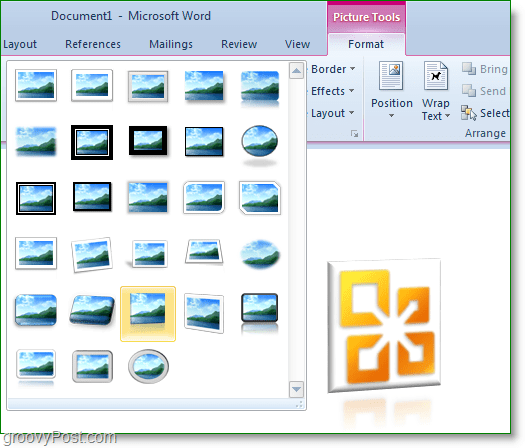
ทางด้านขวาของรูปลักษณ์ที่ตั้งไว้มีเพียงไม่กี่ตัวเลือกที่แตกต่างกัน คุณสามารถเพิ่ม Borders, Shadows, Glow Effects, Bevels, Reflection, แม้กระทั่งการหมุน 3-D ในขณะที่เอฟเฟกต์เหล่านี้ดี แต่ส่วนใหญ่ก็พร้อมใช้งานแล้วใน Word 2007 อย่างไรก็ตามใน Word 2010 เราสามารถใช้เอฟเฟกต์และการปรับแต่งขั้นสูงได้
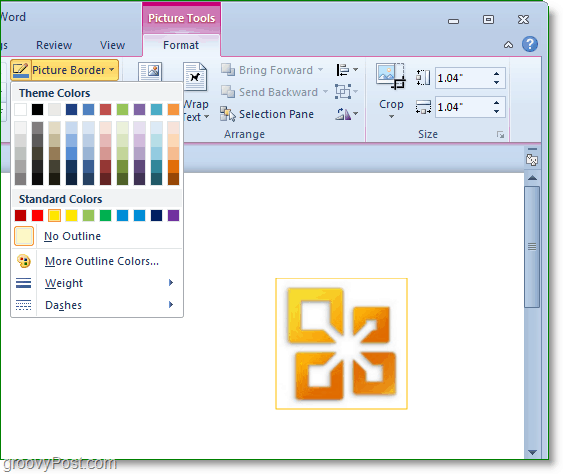
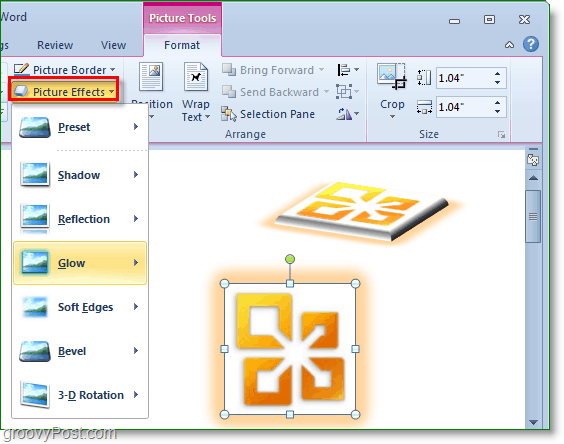
ที่ด้านซ้ายของ Format Ribbon คุณจะค้นหาแท็บการปรับ ที่นี่คุณสามารถปรับความสว่างความคมชัดสีโดยรวมและแม้กระทั่งการเพิ่มเอฟเฟกต์ศิลปะ เอฟเฟกต์มีตั้งแต่ความแตกต่างเล็กน้อยไปจนถึงการปรับเปลี่ยนภาพเต็ม ที่ด้านล่างของแต่ละเมนูทั้งสามนี้คุณจะพบ ตัวเลือก ปุ่ม. คุณสามารถ คลิก ตัวเลือก เพื่อไปปรับแต่งเพิ่มเติม
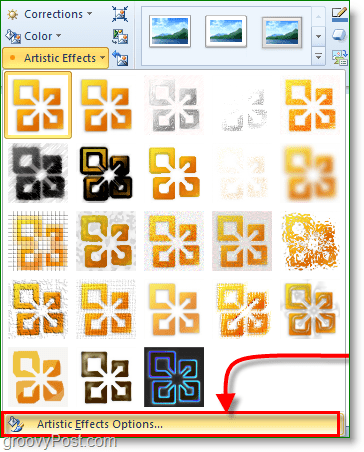
จากเมนูตัวเลือกคุณสามารถปรับแต่งทั้งหมดเอฟเฟกต์ที่คุณเพิ่มลงในภาพของคุณแม้แต่เอฟเฟกต์ศิลปะ หากคุณต้องการความคิดริเริ่มคุณสามารถแก้ไขภาพของคุณให้ดูเหมือนไม่มีอะไรที่เคยทำใน Word มาก่อน

มีเอฟเฟกต์ภาพและคุณสมบัติมากมายสำหรับรูปภาพและรูปภาพใน Microsoft Word 2010 ลองดูด้วยตัวคุณเองเพราะฉันรับรองได้ว่ามันดีกว่าการอ่านหลาย ๆ หน้าซึ่งจะต้องใช้เพื่อให้ครอบคลุมทั้งหมดในบทความที่น่าสนใจ!
มีความสุข!


![อัพเดต KB980028 สำหรับ Word 2010 Beta เปิดตัว [groovyDownload]](/images/microsoft/kb980028-update-for-word-2010-beta-released-groovydownload.png)



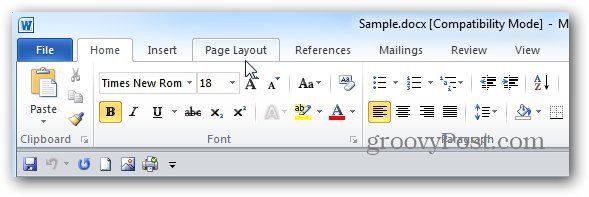


![Microsoft Office 2010 RTM พร้อมใช้งานผ่าน MSDN เพื่อดาวน์โหลด [groovyDownload]](/images/download/microsoft-office-2010-rtm-available-via-msdn-for-download-groovydownload.png)
ทิ้งข้อความไว้